LAITTEEN KAIKKI HUOMIOIVA SUUNNITTELU
Laitteen rakenne ja ohjelmisto on suunniteltu siten,
että kaikki voivat käyttää laitetta helposti.
KÄYTÖN KAIKKI HUOMIOIVA SUUNNITTELU
Käyttöpaneelin kulman säätö
Koko käyttöpaneelin kulmaa voidaan säätää, jotta sitä
voidaan käyttää myös istuma-asennosta.
Tartuntakahva paperitasoissa
Tartuntakahvat sallivat helppokäyttöisyyden ylhäältä
tai alhaalta. Lukitus vapautuu yksinkertaisesti asettamalla käsi kahvaan
ja vetämällä eteenpäin. Tasoja voidaan käsitellä luonnollisella
tavalla. (lukuun ottamatta jalustaa/550&2100 arkin paperilaatikkoa
tai suurkapasiteettitasoa)
Näppäimen reaktioaika
Näppäimien reaktioaikaa voidaan muuttaa tarvittaessa.
Kohdassa ”Asetukset” (pääkäyttäjä)”, valitse [Järjestelmäasetukset]
→ [Yleiset asetukset] → [KäyttöAsetukset] → [TilaAsetukset] → [Näppäintoimintoasetus].
- Näppäinpainalluksen
hyväksymisen aika
Asetuksella
määritetään, miten kauan kosketuspaneelin näppäintä on painettava,
ennen kuin näppäinsyöttö rekisteröityy. Ajaksi voidaan asettaa 0-2
sekuntia 0,5 sekunnin välein.
Aika-asetusta
pidentämällä voidaan estää vahingossa tapahtuva näppäinsyöttö. Muista
kuitenkin, että pidemmällä asetuksella on oltava tarkempi näppäimien
koskettamisessa, jotta näppäinsyöttö on varmasti rekisteröitynyt.
- Poista
autom. näppäintoisto käytöstä
Asetuksella
poistetaan näppäintoisto käytöstä.
Jos näppäintoisto on käytössä,
asetus muuttuu paitsi joka kerta, kun näppäintä kosketaan, myös
näppäimen kosketuksen aikana.
- Pitkän
kosketuksen havaitsemisaika
Valitse
aika, jolla pitkä kosketus havaitaan.
- Nopean
kaksoiskosketuksen väli
Valitse väli,
jonka aikana kaksoiskosketus havaitaan.
Vahvistus alkuperäisen asettamisesta syöttölaitteeseen
Alkuperäisen asetusvalo palaa, kun alkuperäinen on asetettu
oikein alkuperäisen asetustasolle.
Jopa käyttäjille, joilla on vaikeuksia vahvistaa, että alkuperäinen
on asetettu alkuperäisen asetustasolle, alkuperäisen asetusvalo
voidaan kytkeä päälle vahvistamaan, että alkuperäinen on asetettu
oikein.
KATSELUN KAIKKI HUOMIOIVA SUUNNITTELU
Tekstikoon muuttaminen
Kosketusnäytön tekstikokoa voidaan muuttaa. Kun kosketusnäytön
teksti on pientä ja vaikealukuista, tekstiä voidaan suurentaa.
Kohdassa ”Asetukset” (pääkäyttäjä)”, valitse [Järjestelmäasetukset]
→ [Yleiset asetukset] → [KäyttöAsetukset] → [TilaAsetukset] → [Suurenna näyttötilaa].
- Suurenna
näyttötilaa
Näyttää suuret
merkit näytöllä.
 ilmestyy järjestelmäalueelle, kun otetaan
käyttöön Suurenna näyttötilaa.
ilmestyy järjestelmäalueelle, kun otetaan
käyttöön Suurenna näyttötilaa.
KUUNTELUN KAIKKI HUOMIOIVA SUUNNITTELU
Asetuksia muutettaessa kuultavat hälytysäänet
Kun selataan kopiointisuhteen tai valotuksen asetuksia,
käyttäjää varoitetaan äänimerkillä oletusasetuksen kohdalla (kopiointisuhde
100%, valotus 3).
Kohdassa ”Asetukset (pääkäyttäjä)”, valitse [Järjestelmäasetukset] →
[Ääniasetukset] → [Merkkiääniasetukset (yleiset)] → [Näppäinääni] ja [Referenssiääni].
- Näppäinääni
Säätää näppäinäänen tasoa tai poistaa äänen
käytöstä. Oletusasetuksena on voitu ottaa käyttöön kaksi merkkiääntä, kun
asetat suhdetta kopiotilassa tai kun säädät valotusta missä tahansa
tilassa.
| Näyttö, jossa asetus on voimassa |
Aloitusarvo |
|
Kopiointitilan perusnäytön suhdeasetusnäyttö.
|
Suhde 100 %
|
|
Kopiointitilan perusnäytön valotusasetusnäyttö.
|
Valotustaso: 3 (normaali)
|
|
Faksi-, Internet-faksi- ja verkkoskannaustilojen
perusnäytön valotuksensäätönäyttö
|
|
Skannaa paikalliselle asemalle
-toiminnon valotuksensäätönäyttö asiakirjojen arkistointitilassa
|
- Tee näppäimen kosketuksen ääni oletusasetuksissa
Kun määrität
valotuksen säätönäytössä kunkin tilan valotuksen, äänimerkki kuuluu
kahdesti, kun vertailuarvo saavutetaan.
UNIVERSAALIN MUOTOILUN OMINAISUUDET
Laitteessa on laiteominaisuuksia ja asetuksia,
jotka ovat yhteensopivia kaikki huomioivien ominaisuuksien kanssa.
Helppokäyttöinen käyttöliittymä
- Helppo tila
Tämä tila näyttää
vain säännöllisesti käytetyt kohteet. Painikkeet ja teksti on suurennettu
käytön helpottamiseksi. Lähes kaikki tavalliset toiminnot voidaan
suorittaa helpon tilan näyttöä.
KOPIOINTITILA
FAKSITILA
VERKKOSKANNERITILA
- Kotinäytön mukauttaminen ja
kuvakkeiden lisääminen
Voit lisätä kuvakkeita kotinäyttöön. Voit myös
vaihtaa kuvakkeen kuvan mukautetuksi kuvaksi.
Lisää kuvake kohdassa ”Asetukset (pääkäyttäjä)”
- [Järjestelmäasetukset] →[Kotinäytön asetus] →[Kuvake].
Lisää kuvake kotinäyttöön lisäämällä näppäin
kohdassa ”Asetukset (pääkäyttäjä)” - [Järjestelmäasetukset] →[Kotinäytön asetus]
→[TilaAsetukset] →[Kotipainike]/[Korjausnäppäin].
- Kotinäytön
mukauttaminen - näyttöjärjestyksen muuttaminen
Voit muuttaa kotinäytön kohteiden järjestystä
siten, että useimmin käyttämäsi kohteet näkyvät ensimmäisenä.
Muuta kotinäytön kohteiden järjestystä tekemällä
muutos kohdassa ”Asetukset (pääkäyttäjä)” - [Järjestelmäasetukset] →[Kotinäytön asetus]
→[TilaAsetukset] →[Kotipainike].
- Kotinäytön
mukauttaminen - intuitiivinen ja helppokäyttöinen rakenne
Selkeää kuvakerakennetta käytetään näytön tekemiseen
intuitiiviseksi ja helposti katseltavaksi. Väriaineen taso näytetään
aina, mikä poistaa tarpeen suorittaa väriaineen tason tarkistustoimenpide.
- Suuren
kontrastin näyttö (UD-malli)
Kosketuspaneelin kuvan voi asettaa suurelle
kontrastille.
Valitse [Malli 7] kohdassa ”Asetukset (pääkäyttäjä)”
- [Järjestelmäasetukset] →[Yleiset asetukset] →[KäyttöAsetukset] →[TilaAsetukset]
→[Näyttömuodon asetus].
- Monikielinen
näyttö
Kosketuspaneelissa käytetyn kielen voi muuttaa
toiseksi kieleksi, esimerkiksi englanniksi tai ranskaksi.
Valitse haluttu kieli kohdassa ”Asetukset (pääkäyttäjä)”
- [Järjestelmäasetukset] →[Yleiset asetukset] →[KäyttöAsetukset] →[TilaAsetukset]
→[Näytön Kieliasetus].
Intuitiivinen käyttö
- Käytä
QR-koodia katsoaksesi käyttöohjeen sivua.
Kosketa [Käyttöohje]-näppäintä kosketuspaneelin
kotinäytöllä näyttääksesi QR-koodin, joka osoittaa käyttöoppaan sivun.
Voit lukea QR-koodin mobiililaitteella katsellaksesi helposti vastaavaa
sivua.
- Helppo
käyttö tallentamalla ohjelmia
Ohjelmatoiminto antaa sinun tallentaa asetusryhmiä
kopiointi-, faksi- ja muille toiminnoille. Tallentamalla säännöllisesti
käyttämiesi asetusryhmät voit helposti valita ne asetukset.
OHJELMAT
FAKSITOIMINTOJEN TALLENNUS (OHJELMA)
TALLENNUSSKANNAUS (OHJELMA)
- Etäkäyttö
Voit näyttää
laitteen kosketuspaneelin saman verkon tietokoneella ja käyttää
laitetta tietokoneelta. Voit näyttää tietokoneella miten laitetta
käytetään ja henkilöt, joilla on vaikeuksia kosketuspaneelin käytössä,
voivat käyttää laitetta tietokoneelta.
LAITTEEN ETÄKÄYTTÖ
Laitteen helpompi käyttö
- Työn
erotin
Voit käyttää työn erotinta jopa silloin, kun
kopiointityö suoritetaan laitteen vastaanottaessa faksia tulostaaksesi
työt eri tasoille, jotta sivut eivät sekaannu keskenään.
OSIEN NIMET JA TOIMINNOT
- Tummennettu
ulostulotason väri
Ulostulotason värit on tummennettu, jotta on
helpompi erottaa taso jolle työ on tulostettu.
- Käyttöpaneelin
oikealla puolella
Tämä sijaitsee käyttöpaneelin oikealla puolella,
ja sen avulla paperin voi poistaa sujuvasti ulostulotasoon koskematta.
Helppo väriaineen vaihto
- Väriainelaatikon
voi avata yhdellä kädellä
Väriainekasetin sisältävän laatikon voi helposti
avata yhdellä kädellä.
- Automaattinen
väriainekastin irrottaminen
Kun väriainekasetista loppuu väri, se työnnetään
automaattisesti ulos laitteesta. Tämä varmistaa, ettei vahingossa poisteta
väärää väriainekasettia.
VÄRIAINEKASETIN VAIHTAMINEN
- Väriainekasetin
väärin asentamisen estäminen
Jotta estetään väriainekasetin asentaminen väärään
sijaintiin, jokainen väriainekasetin väri voidaan asentaa vain omaan
sijaintiinsa.
VÄRIAINEKASETIN VAIHTAMINEN
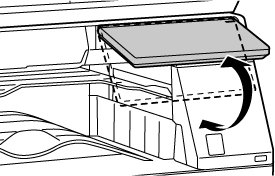
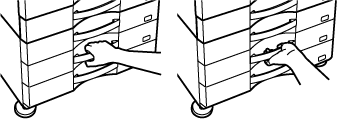
 ilmestyy järjestelmäalueelle, kun otetaan
käyttöön Suurenna näyttötilaa.
ilmestyy järjestelmäalueelle, kun otetaan
käyttöön Suurenna näyttötilaa.